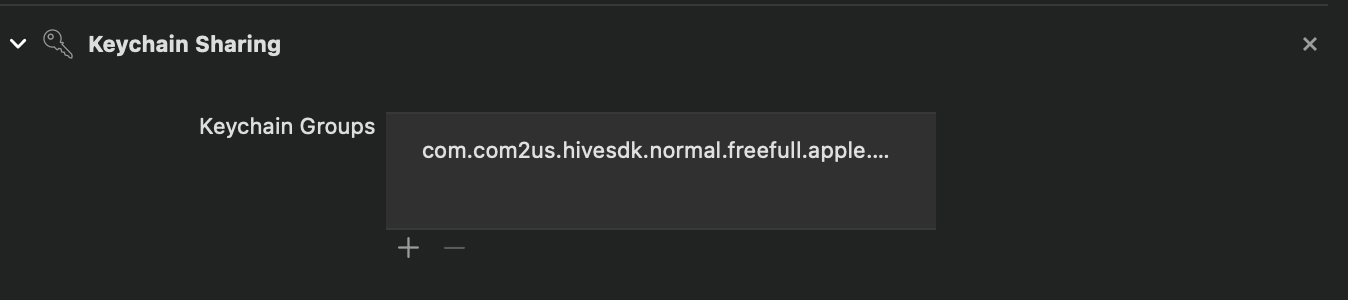iOS
คู่มือนี้อธิบายงานที่ต้องทำหลังจากติดตั้ง SDK ของแบรนด์ Hive
การตั้งค่าการเข้าถึงสิทธิ์¶
หลังจากติดตั้ง Hive SDK แล้ว ให้เพิ่มคีย์ลงใน Info.plist เพื่อขอรับสิทธิ์การเข้าถึงกล้อง ไลบรารีรูปภาพ และการติดตาม
- เลือกโปรเจกต์ของคุณในตัวนำทางโปรเจกต์ของหน้าต่าง Xcode โปรเจกต์
- เลือกแอปของคุณจากรายการ TARGETS
- คลิกที่แท็บ Info
- คลิกที่ส่วน Custom iOS Target Properties ในแท็บ Info
- คลิกขวาที่รายการ Custom iOS Target Properties
- คลิกที่เมนู Add Row
- ป้อน NSCameraUsageDescription ในช่อง Key และเพิ่มค่าที่ระบุใน ไฟล์การตั้งค่าหลายภาษา > โฟลเดอร์ Base.Iproj > InfoPlist.strings ในช่อง Value
- ทำซ้ำขั้นตอน 6-7 สำหรับคีย์ NSPhotoLibraryUsageDescription และ NSUserTrackingUsageDescription

เมื่อกำหนดสิทธิ์การเข้าถึง โปรดคำนึงถึงสิ่งต่อไปนี้:
- เขียนข้อความขออนุญาตจากผู้ใช้เกมตามที่ระบุในไฟล์การตั้งค่าหลายภาษา หากคุณไม่ป้อนข้อความป๊อปอัปขออนุญาต คำแนะนำเพิ่มเติมสำหรับการเข้าถึงสิทธิ์ของผู้ใช้จะถูกละเว้น และแอปของคุณอาจถูกปฏิเสธระหว่างการตรวจสอบแอป
- ค่าที่สอดคล้องกันสำหรับ NSPhotoLibraryUsageDescription, NSCameraUsageDescription และ NSUserTrackingUsageDescription ต้องแจ้งให้ผู้ใช้ทราบถึงวัตถุประสงค์ในการใช้สิทธิ์และสามารถใช้ได้เฉพาะเมื่อผู้ใช้อนุญาตตามแนวทางข้อกำหนดทางกฎหมายของ Apple ไฟล์การตั้งค่าหลายภาษาจะให้วลีป๊อปอัปสำหรับแต่ละภาษาเพื่อแจ้งให้ผู้ใช้ทราบเกี่ยวกับวัตถุประสงค์ของคำขอและอนุญาตให้ใช้เมื่อจำเป็นต้องใช้สิทธิ์ในการเข้าถึงห้องสมุดภาพ กล้อง และการติดตาม
- หากคุณใช้ไฟล์ Permission.strings ที่อัปเดตแล้ว คุณต้องเปลี่ยนไฟล์ที่สอดคล้องกันด้วย มิฉะนั้น แอปของคุณอาจถูกปฏิเสธระหว่างขั้นตอนการอัปโหลด App Store
หากตัวเลือก "เข้าสู่ระบบด้วย Apple" ไม่ปรากฏในรายการความสามารถเนื่องจากสิทธิ์หรือปัญหาอื่น ๆ ให้เปิดใช้งานรายการ "เข้าสู่ระบบด้วย Apple" ใน Apple Developer Console หลังจากที่การกำหนดค่าที่อัปเดตถูกนำไปใช้ ให้ทำซ้ำขั้นตอนที่ 4-6 เพื่อเพิ่ม IdP. 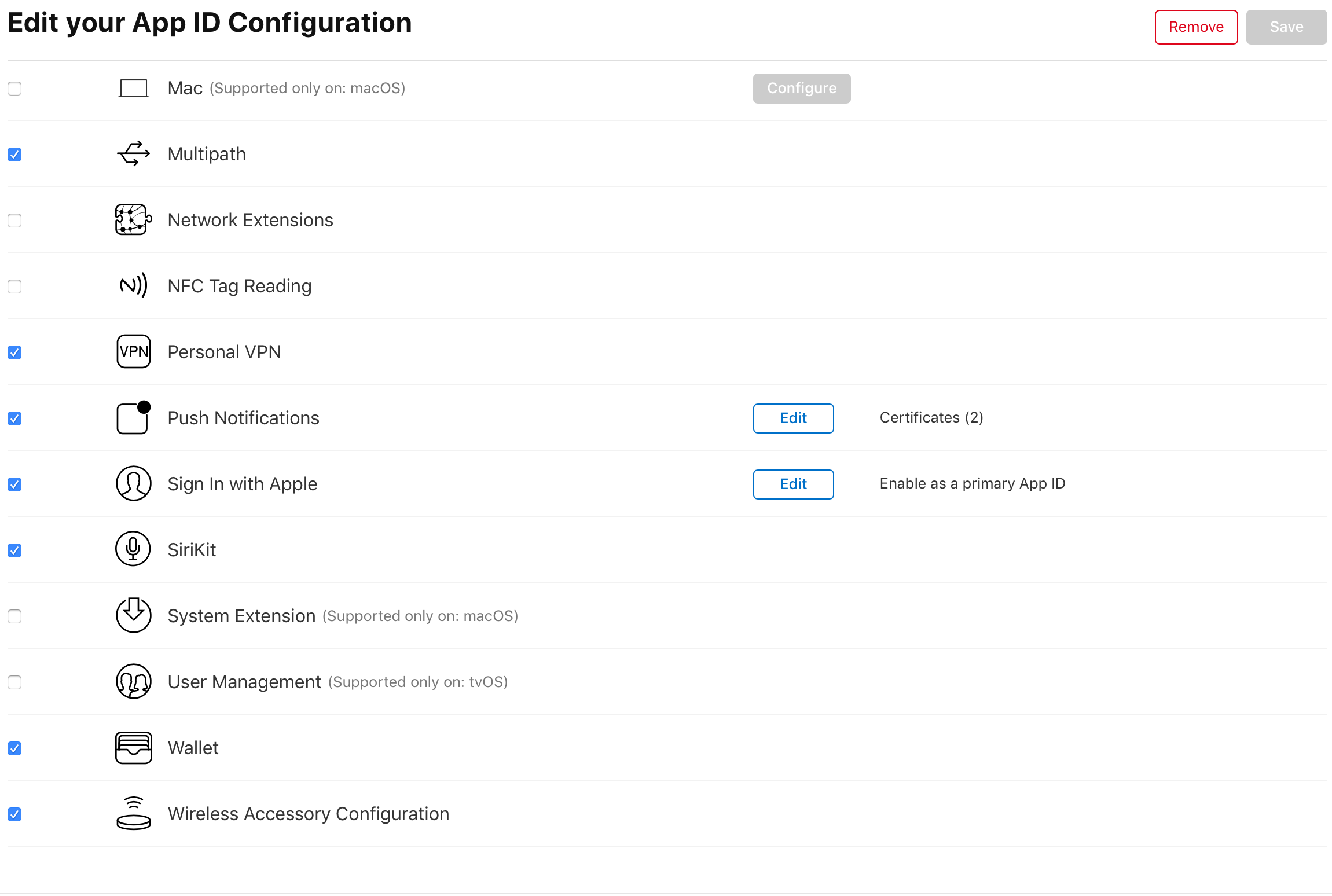
Warning
หลังจากที่คุณได้ทำการติดตั้งฟีเจอร์ Sign In with Apple แล้ว อย่าลืมเพิ่มมันไปยัง ข้อมูลสถานะการเชื่อมต่อ IdP ด้วย
การใช้ HIVEAppDelegate¶
นี่คือการกำหนดค่าที่จะเปิดแอปด้วยการมีส่วนร่วมของผู้ใช้ ลิงก์แอป การแจ้งเตือนแบบพุช ฯลฯ ใน API ของ AppDelegate.m ไฟล์ application:didFinishLaunchingWithOptions: ให้เรียก API application:didFinishLaunchingWithOptions: ที่ให้โดยแพลตฟอร์ม Hive
API Reference: didFinishLaunchingWithOptions
import HIVEService
@UIApplicationMain
class AppDelegate: UIResponder, UIApplicationDelegate {
func application(_ application: UIApplication, didFinishLaunchingWithOptions launchOptions: [UIApplication.LaunchOptionsKey: Any]?) -> Bool {
return HIVEAppDelegate.application(application, didFinishLaunchingWithOptions: launchOptions)
}
}
API Reference: didFinishLaunchingWithOptions
#import <HIVEService/HIVEService-Swift.h>
@interface AppDelegate ()
@end
@implementation AppDelegate
- (BOOL)application:(UIApplication *)application didFinishLaunchingWithOptions:(NSDictionary *)launchOptions {
return [HIVEAppDelegate application:application didFinishLaunchingWithOptions:launchOptions];
}
@end
การตั้งค่ากุญแจ (ไม่บังคับ)¶
หากแอปของคุณใช้ฟีเจอร์ KeyChain-GroupSharing คุณจำเป็นต้องตั้งค่า KeyChain Groups หลังจากติดตั้ง SDK ของ Hive หากคุณไม่ใช้ KeyChain-GroupSharing จะไม่มีการกำหนดค่าที่เพิ่มเติมอีก SDK ของ Hive ใช้ KeyChain บนเป้าหมาย iOS
Warning
หากคุณกำลังใช้ฟีเจอร์ KeyChain-GroupShare อยู่แล้ว อย่าลบหรือเปลี่ยนชื่อแรก การลบหรือเปลี่ยนชื่อจะทำให้ไม่สามารถเข้าถึงข้อมูลการกำหนดค่าที่มีอยู่ Hive ที่จัดเก็บในแอปได้ ส่งผลให้เกิด สถานะรีเซ็ต คล้ายกับการลบข้อมูล.